Определение набора характеристик
-
Перейдите на вкладку Управление панель
 Данные набора характеристик
Данные набора характеристик  Определить наборы характеристик
найти.
Определить наборы характеристик
найти.
- В диалоговом окне «Диспетчер стилей» щелкните правой кнопкой мыши «Определения наборов характеристик
 Создать».
Создать».
- В правой панели окна выберите вкладку «Общие» и введите имя.
- Перейдите на вкладку «Применить к» и выберите объекты, к которым следует применить этот набор характеристик.
Совет: Во избежание снижения производительности приложения рекомендуется ограничить список объектов, к которым будет применен набор характеристик.
- Перейдите на вкладку «Определение» и добавьте в набор характеристик пользовательские и/или автоматические характеристики.
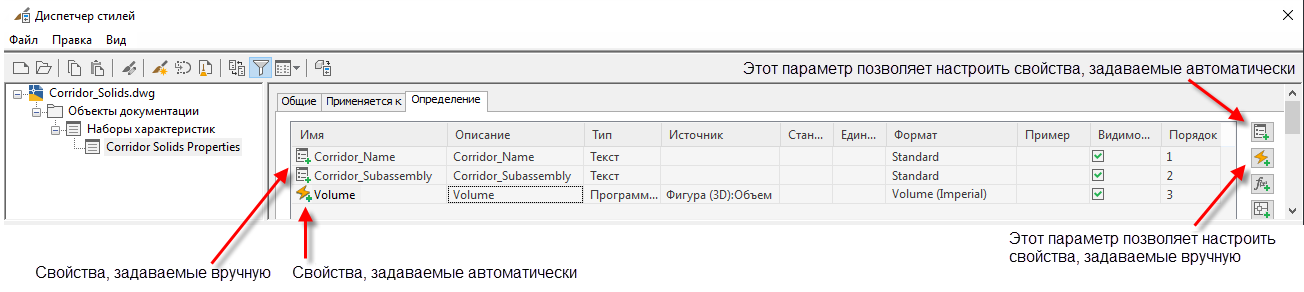
- Настройте свойства:
- В столбце Формат укажите формат свойства.
Совет: Чтобы задать новый формат, в верхней части окна «Диспетчер стилей» щелкните значок фильтра
 , после чего на экране появятся дополнительные категории. Затем щелкните правой кнопкой мыши команду «Форматы данных свойств
, после чего на экране появятся дополнительные категории. Затем щелкните правой кнопкой мыши команду «Форматы данных свойств  Создать» и создайте новый формат.
Создать» и создайте новый формат.
- В столбце Порядок задайте порядок, в котором будут отображаться свойства (например, в палитре свойств).
- В столбце Формат укажите формат свойства.
- Нажмите кнопку «OK», чтобы закрыть Диспетчер стилей.
Назначение набора характеристик объектам и ввод значений свойств
- Выберите объекты на чертеже, которым необходимо назначить набор характеристик.
- Откройте палитру свойств AutoCAD.
- Перейдите на вкладку «Дополнительные данные».
- Нажмите кнопку «Добавить набор характеристик»
 .
.
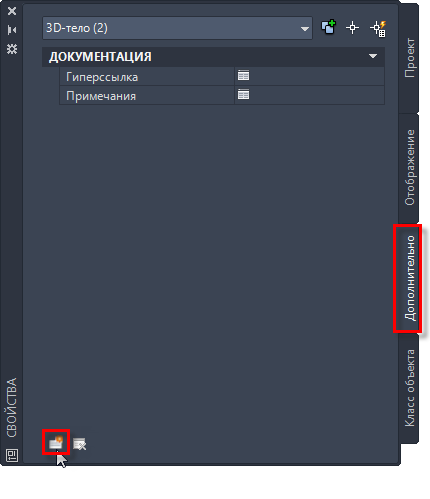 Прим.: Если эта кнопка не активна, значит в программе нет наборов характеристик, которые можно было бы применить к выбранным типам объектов, или все наборы характеристик, которые могут быть применены к выбранным типам объектов, уже применены.
Прим.: Если эта кнопка не активна, значит в программе нет наборов характеристик, которые можно было бы применить к выбранным типам объектов, или все наборы характеристик, которые могут быть применены к выбранным типам объектов, уже применены. - В диалоговом окне «Добавление наборов характеристик» выберите набор характеристик, который требуется назначить объектам, и нажмите «ОК».
Вкладка «Дополнительные данные» будет обновлена, на ней появится выбранный набор характеристик.
- Введите пользовательские значения свойств.
- Если значения свойств применяются ко всем объектам в текущем наборе объектов, введите значения свойств на вкладке «Дополнительные данные».
- Если значения свойств применяются только к группе объектов, очистите текущий выбор, нажав клавишу ESC, создайте новый набор из одного или нескольких объектов и введите значения свойств на вкладке «Дополнительные данные».
Автоматическое назначение наборов характеристик объектам
Чтобы определить, должны ли наборы характеристик автоматически назначаться новым объектам, а также должны ли новые или измененные наборы характеристик автоматически назначаться существующим объектам, можно использовать переменную AECPSDAUTOATTACH.
Эту переменную можно задавать для каждого чертежа в отдельности. По умолчанию в шаблонах Autodesk Civil 3D она отключена.
- В командной строке введите AECPSDAUTOATTACH.
- Чтобы включить переменную, введите On.
Если для этой переменной установлено значение On, то при создании новых объектов им будут назначаться подходящие наборы характеристик, а при создании или изменении наборов характеристик, которые влияют на существующие в чертеже объекты, эти наборы характеристик будут назначаться существующим объектам.